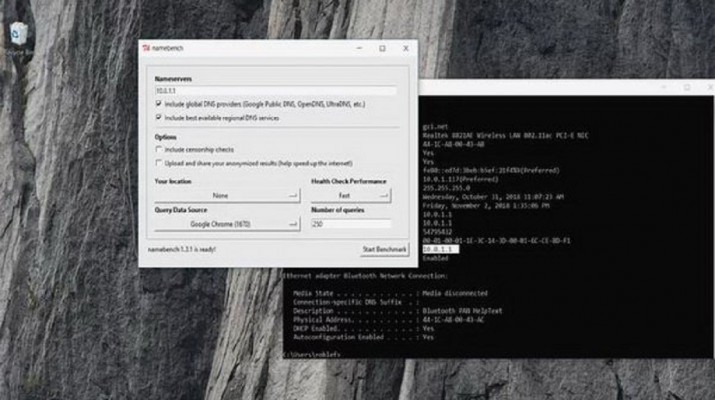سامانه نام دامنه یا به اختصار DNS را میتوان چیزی شبیه به دفترچه تلفن اینترنت تصور کرد که در آن اسامی وبسایتها مثل shabakeh-mag.com به یک یا تعدادی کامپیوتر مشخص که این سایت را میزبانی میکنند ارجاع داده میشود. وقتی شما سعی میکنید به یک وبسایت دسترسی پیدا کنید، کامپیوتر شما باید آدرسها را جستجو کند و سرور DNS که شما انتخاب میکنید میتواند در میزان سرعت بارگیری یک وبسایت تاثیر گذار باشد.
تنظیمات شبکه کامپیوتر، روتر یا اکسس پوینت این امکان را برای شما فراهم میکند تا مشخص کنید باید از کدام سرورهای DNS (اولیه و ثانویه) استفاده شود. در حالت پیش فرض این سرورها توسط شرکت تامین کننده خدمات اینترنت شما تعیین میشود، اما ممکن است سرورهای سریعتری هم باشد که شما میتوانید از آن استفاده کنید.
پیدا کردن بهترین سرور DNS
چندین نرم افزار کمکی وجود دارد که میتواند به شما در راه پیدا کردن بهترین سرور DNS کمک کند. این کار از طریق آزمایش و بررسی وضعیت پاسخگویی این سرورها با توجه به موقعیت مکانی شما انجام میشود. DNS Benchmark از GRC یک ابزار عالی برای کاربران ویندوز و لینوکس است و namebench نیز یک ابزار سریع و آسان در این زمینه محسوب میشود که در سیستم عامل مک هم قابل استفاده است.
در ادامه روش کار با نرم افزار کاربردی منبع باز namebench را بررسی خواهیم کرد.
- ابتدا namebench را دانلود و نصب کنید.
- وقتی برای اولین بار آن را اجرا میکنید از شما درخواست میشود تا nameserver فعلی خود را وارد کنید. اگر این آدرس به طور خودکار برای شما وارد نشده باشد خود شما باید آن را پیدا کنید:
در ویندوز خط فرمان را باز کنید و فرمان ipconfig /all را در آن وارد کنید. سپس از فهرست آدرسهای آیپی ظاهر شده خط DNS Servers را پیدا کنید. در کنار آن آدرس DNS server قرار دارد.
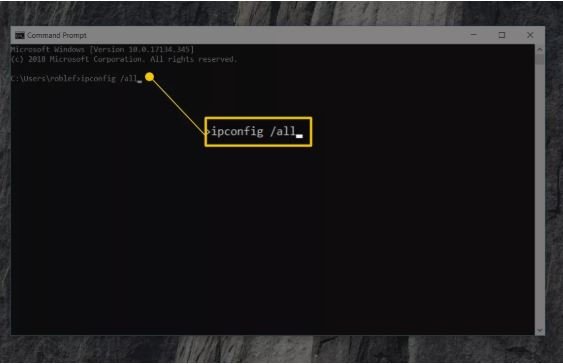
اگر از کامپیوتر مک استفاده میکنید یک پنجره Terminal را با رفتن به بخش Applications > Utilities > Terminal باز کنید و سپس فرمان cat /etc/resolv.conf را در آن وارد کنید.
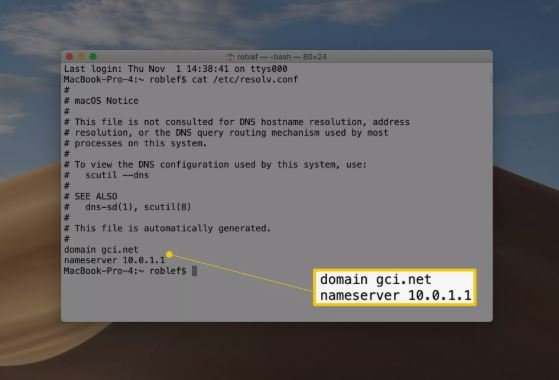
- بعد از این که آدرس nameserver فعلی خود را به روش ذکر شده در بالا پیدا کردید، این آدرس را در نرم افزار namebench وارد کنید و بعد از آن Start Benchmark را انتخاب کنید.
- منتظر باشید تا یک صفحه مرورگر به همراه نتایج آزمایش و بررسی باز شود. این ممکن است چند دقیقه یا بیشتر طول بکشد.
بعد از نمایش نتیجه، شما سرورهای DNS پیشنهاد شده اولیه، ثانویه و سومی را مشاهده خواهید کرد که میتواند به شما برای اتصال سریعتر به اینترنت کمک کند.
شما فهرستی از سرورهای DNS آزمایش شده و مدت زمانی که طول کشیده تا آنها صفحات وب را بارگیری کنند را مشاهده خواهید کرد. هر چه مدت زمان بارگیری صفحات وب کمتر باشد نشان دهنده آن است که این سرور DNS پاسخدهی بهتری به موقعیت مکانی شما داشته است. - برای استفاده بعدی آدرسهای توصیه شده را یادداشت کنید. حالا میتوانید از namebench خارج شده و صفحهای که در مرورگر وب شما باز شده را ببندید.
تغییر سرورهای DNS
حالا شما میتوانید سرور DNS خود را در کامپیوتر یا روتر تغییر دهید. اگر چند دستگاه مختلف دارید که به شبکه شما متصل میشود، شما باید به رابط گرافیکی تنظیمات روتر خود وارد شده و تغییر سرورهای DNS را آنجا انجام دهید. با این کار تمام دستگاههایی که این آدرسها را به طور خودکار از روتر دریافت میکردند با آدرس سرورهای DNS جدید بهروزرسانی خواهند شد.
از طرف دیگر شما میتوانید سرورهای DNS را به صورت جداگانه روی هر کامپیوتر و دستگاه تغییر دهید. در کامپیوتر خود به بخش تنظیمات آداپتور شبکه، یا تنظیمات وایفای در گوشی یا تبلت بروید و آدرس سرورهای DNS را وارد کنید.
آزمایشات ما نشان داد که تغییر سرورهای DNS اصلی ما با سرورهای DNS گوگل توانست یک بهبود ۱۳۲.۱ درصدی در سرعت اتصال به اینترنت به وجود آورد، اما در شرایط و موقعیتهای عملی و در دنیای واقعی ممکن است این پیشرفت تا به این اندازه نباشد، اما مطمئنا احساس بهتری از اتصال به اینترنت را تجربه خواهید کرد.